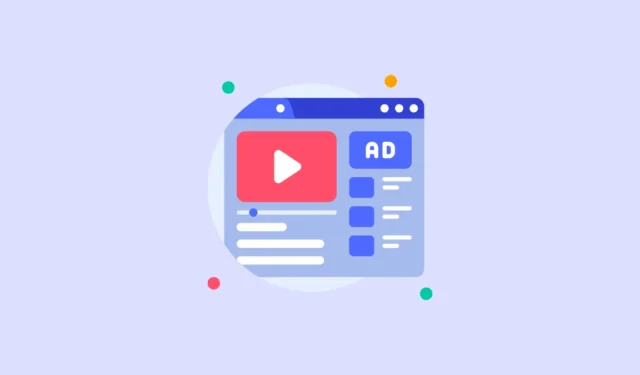
Embora eu sempre tenha gostado do Windows 11, não será exagero dizer que o sistema operacional tem muito mais inimigos do que pessoas que o adotaram – pessoas que estão agarradas ao Windows 10 para salvar suas vidas. Agora, parece que a Microsoft pretende afastar até mesmo os números que o sistema operacional tem a seu favor.
A Microsoft agora começou a exibir anúncios no menu Iniciar do Windows 11, com a atualização KB5036980 sendo lançada para todos agora, após testá-la brevemente com o Windows Insiders. Embora a Microsoft os chame de “recomendações” para aplicativos da Microsoft Store de um pequeno grupo de desenvolvedores, sejamos claros, eles são anúncios.
A Microsoft diz que o objetivo deste exercício, mais do que permitir que os usuários descubram esses aplicativos, é encorajar os desenvolvedores (cujos aplicativos eles promoverão) a criar mais aplicativos para Windows. Esses anúncios apareceriam na seção “Recomendado” do menu Iniciar apenas para usuários individuais de PC (não usuários empresariais).
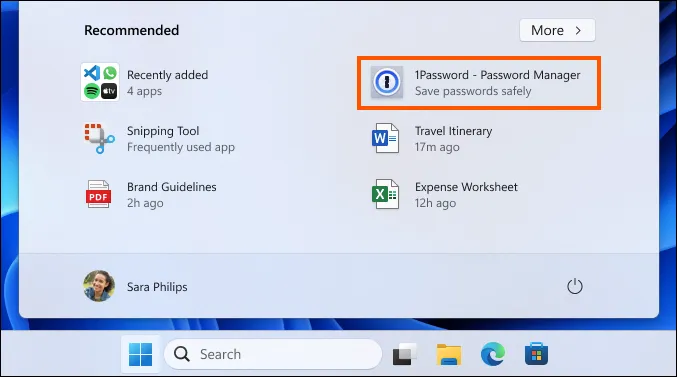
Embora a mudança esteja incentivando fortes reações da maioria das pessoas, vamos também dar uma folga à Microsoft. Os anúncios não serão tão invasivos quanto você imagina, apenas uma recomendação para um aplicativo, possivelmente dois.
Eles podem nem aparecer no menu Iniciar se você tiver muita sorte. Mas se você os estiver recebendo, não será muito difícil desligá-los.
- Abra o aplicativo Configurações em seu PC com Windows 11.
- Vá para ‘Personalização’ nas opções à esquerda.
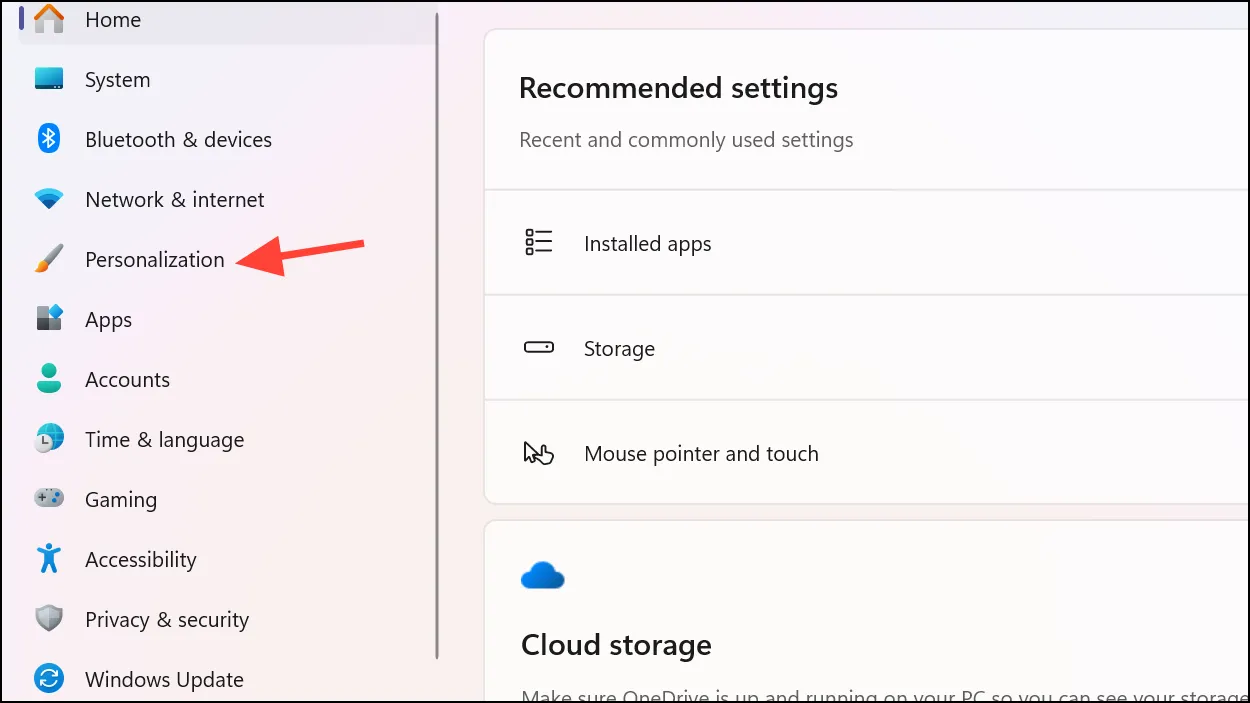
- À direita, role para baixo e clique na opção ‘Iniciar’.
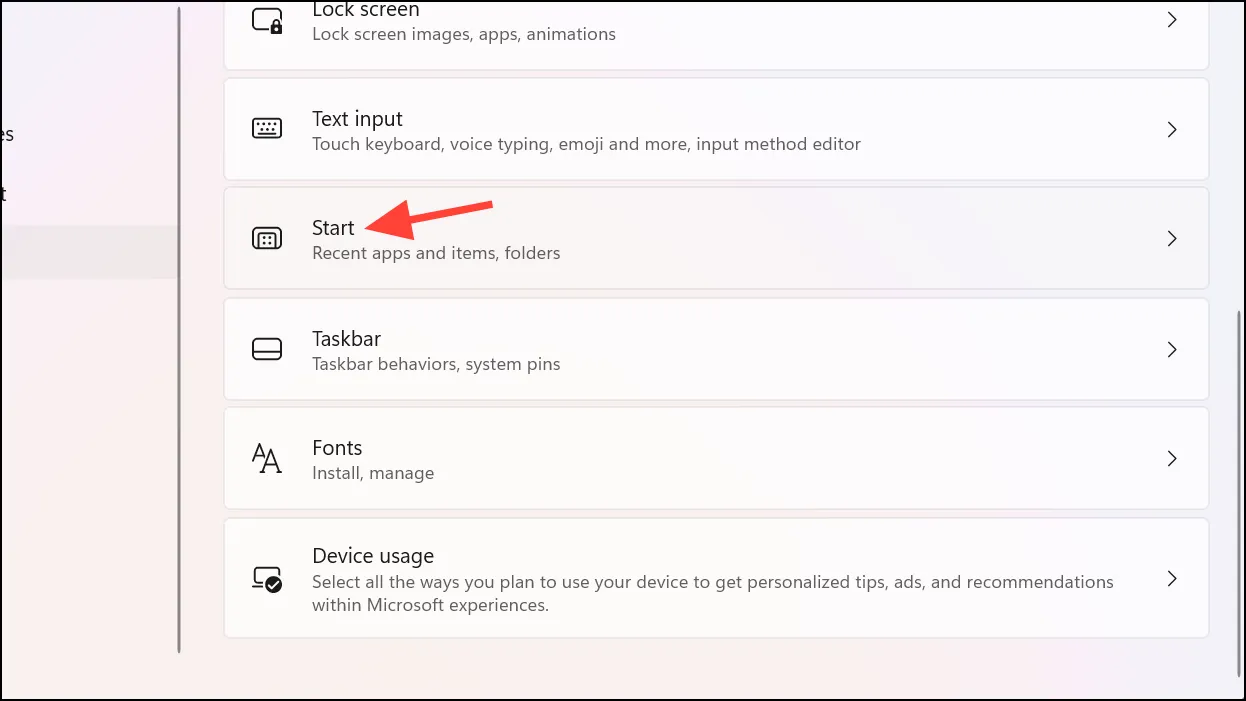
- Em seguida, desative a opção ‘Mostrar recomendações de dicas, atalhos, novos aplicativos e muito mais’.
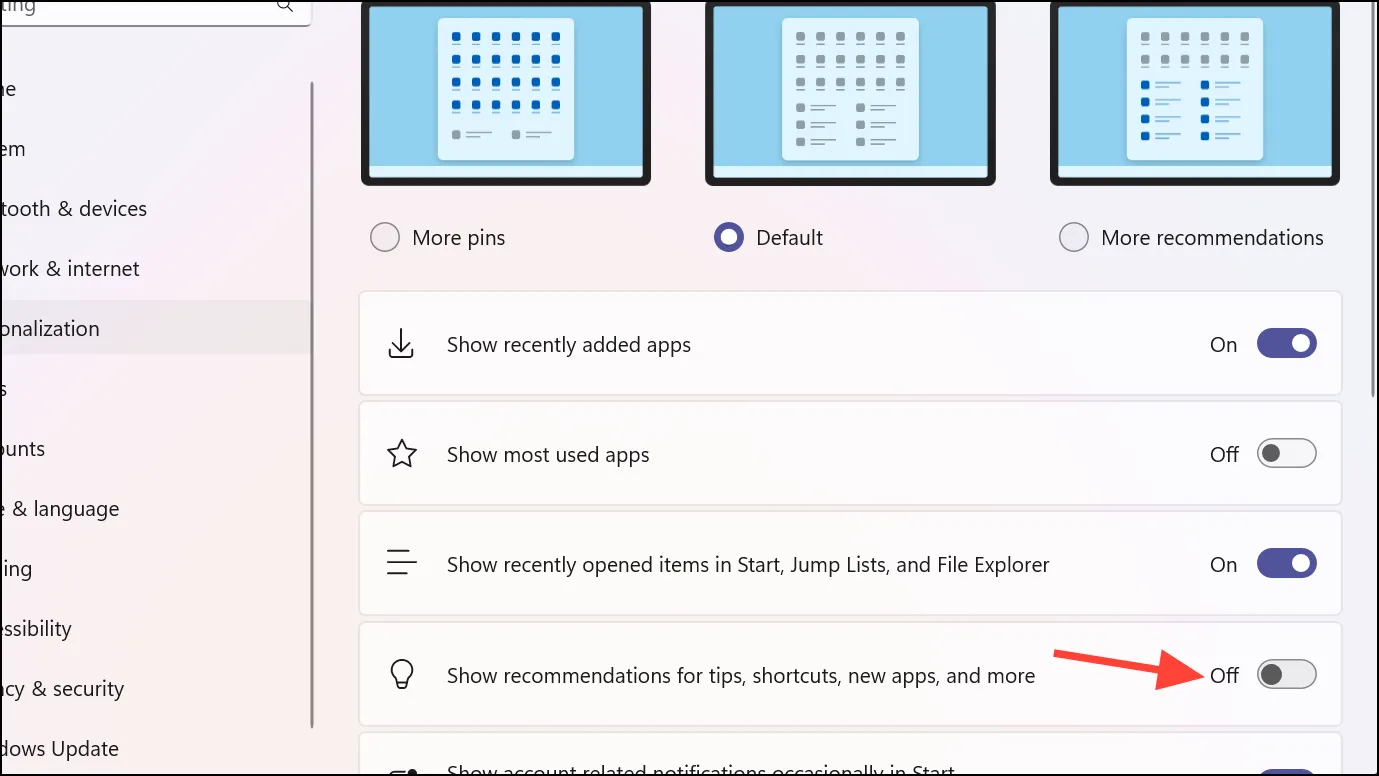
E isso é tudo o que você precisa para desativar essas incursões irritantes sobre você no menu Iniciar.
Se você quiser retomar o controle do menu Iniciar no Windows 11, felizmente, é uma tarefa bastante fácil. Você também pode abandonar completamente o menu Iniciar nativo do Windows e usar aplicativos de terceiros, como StartAllBack ou Start11, para personalizar seu menu Iniciar.


Deixe um comentário